
Linux系统中我们经常需要将应用或程序放在后台运行,下面从应用角度介绍下后台运行的三板斧supervisor、screen、nohup。
为什么要先介绍supervisor呢?
因为supervisor可以对所管理的进程启动、重载、停止,当监测到进程停止后,会自动拉起,实现了进程的“故障自愈”。我们不需要再额外开发守护脚本,导致维护成本的增加。
docker 自启动?对于运维这简直是神器,必须放在第一位,但是需要花点配置成本。下面就来看下supervisor如何使用。
1.安装
#centos7yum install supervisorvim /etc/supervisord.conf#最后两行可看到,最终配置文件在 supervisord.d/目录下[include]files = supervisord.d/*.ini#开机自启动systemctl enable supervisord#查看是否开机自启动systemctl is-enabled supervisord2.配置
3.管理
#参数可以为all或单个项目hellosupervisorctl reload [all | hello]#更新配置文件,更新配置文件并重启与更新有关的进程supervisorctl update hello#重载配置文件 ,注意reload会导致supervisor重启,所管理的进程会重启supervisorctl reload hello#查看状态supervisorctl status#启动hellosupervisorctl start hellodocker进程。4.应用场景
supervisor适用于可多次启动并长期运行的后台任务,如java服务、缓存服务及其他自定义服务等。
5.小结
supervisor可以很优雅的解决掉关于进程的启动、重启、重载等方面的操作,而之前我们可能需要花更多的时间去额外处理,如判断进程存在、杀掉进程甚至可能还需要配合脚本写个循环去串联这些操作。
怎样关闭后后运行程序。另supervisor还提供了很多第三方的Web-UI统一的 WebUI 集中化管理各个服务器节点的进程,如CeSi、supervisor-easy、Supervisord-monitor等,在此不多做描述。
注意:

Screen的会话保持特性,即screen打开的会话可以分离或恢复,而不影响会话内部的操作,这样我们将命令行、脚本甚至是数据传输放到screen会话中运行,效果就类似于后台运行。
1.普通模式
[root@test #]$ yum install screen -y#创建会话hello,此时会登入新会话[root@test #]$ screen或[root@test #]$ screen -S hello#分离会话,此时程序不会中断键盘ctrl+a+d 分离会话[detached from 28877.hello]#列出所有会话[root@test #]$ screen -lsThere is a screen on: 28877.hello (Detached) 28876.test (Dead)1 Socket in /var/run/screen/S-root.#恢复会话[root@test #]$ screen -r 28877或[root@test #]$ screen -r hello#清除dead会话[root@test #]$ screen -wipe2.分离模式
在分离模式下的屏幕会话,作为守护程序启动。
#创建一个后台运行任务[root@test #]$ vim test.sh#!/bin/bashn=0while [ $n -le 50 ]do echo $n n=$(( $n + 1 )) sleep 1done#创建处于分离模式的会话,启动后直接断开会话[root@test #]$ screen -dmS test./test.sh#此时会话已断开,但是任务仍在运行,相当于把任务放在后台运行[root@test #]$ screen -lsThere is a screen on: 30537.test (Detached)#登入会话脚本正在会话中打印输出,执行完毕后会会话终止[root@test #]$ screen -r 30537012注意:
如果要打印screen日志,需如下设置:
#其中%t 为标题,如screen_test.logecho "logfile /root/screen_%t.log" >> /etc/screenrc#-L 打开日志输出#-t 为标题#执行命令后,会在/root下生成screen_test.logscreen -L -t test -dmS test ./test.sh3.应用场景
screen适用于单次长时间运行的任务,如备份、ftp传输、下载、数据导入导出、终端超时断开等。
4.小结
screen的会话保持和日志输出,在一定程度上也可以作为后台运行的一种方式。但是需要多用户会话的管理,如test用户创建的会话,root通过screen -ls查看是看不到test用户新建的会话的。因此会话管理,一定需要头脑清醒。
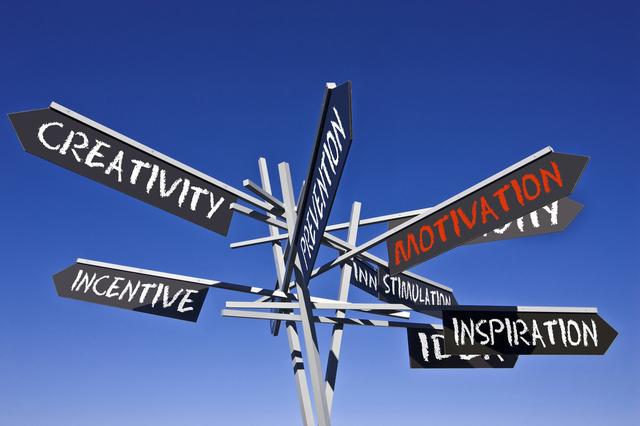
nohup后台运行最常见的方式,拿来即用,没有什么配置成本,可直接上手。这个大家比较熟悉,就不作过多介绍。
#还是以上面的test.sh脚本为例[root@test #]$ vim test.sh#!/bin/bashn=0while [ $n -le 50 ]do echo $n n=$(( $n + 1 )) sleep 1done#默认情况下nohup运行的程序,输出记录会打印到当前目录下的nohup.out文件中[root@test #]$ nohup bash test.sh &[1] 7415nohup: ignoring input and appending output to ‘nohup.out’[root@test #]$ tail -f nohup.out012[root@test #]$ jobs -l[1]+ 7415 Running nohup bash test.sh 标准输出及错误输出,重定向到自定义日志[root@test #]$ nohup bash test.sh > test.log 2>&1 &[root@test #]$ tail -f test.lognohup: ignoring input01以上三种后台运行的方式,大家可各取所需,不必矫枉过正,毕竟我们首先要保证的是业务稳定运行。
版权声明:本站所有资料均为网友推荐收集整理而来,仅供学习和研究交流使用。

工作时间:8:00-18:00
客服电话
电子邮件
admin@qq.com
扫码二维码
获取最新动态
